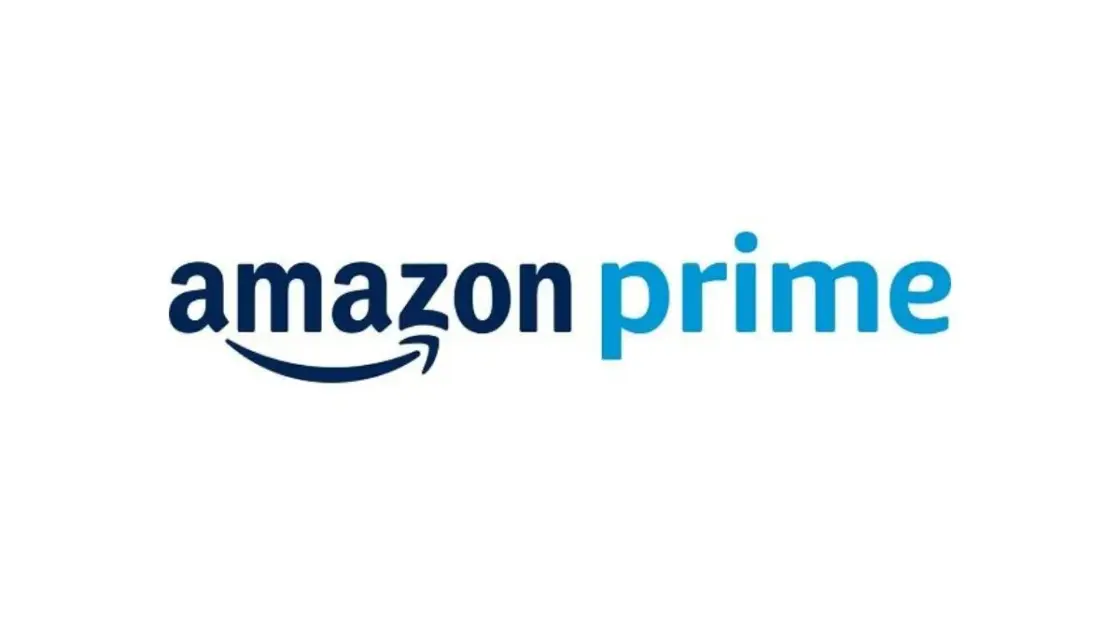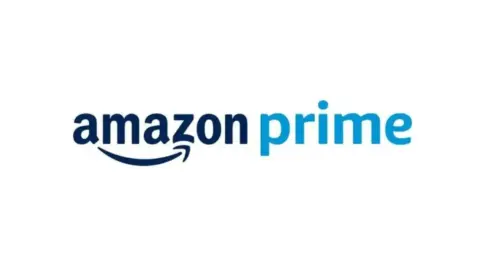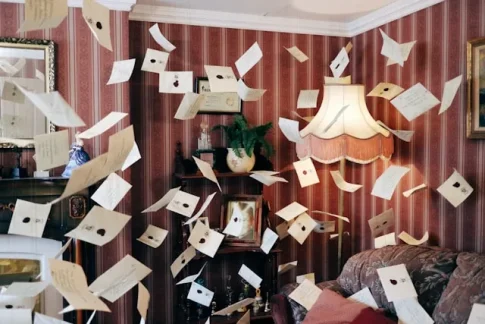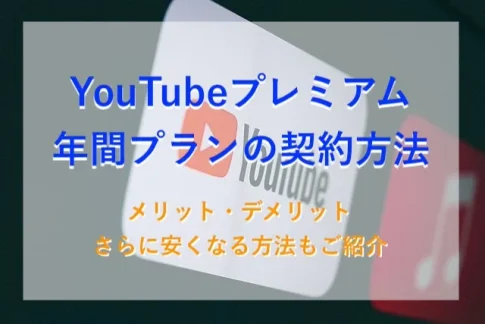「Amazonプライムって、家族とアカウントを共有してもいいの?」「友達と一緒に使ったらバレる?」「家族会員って何ができるの?」──アマプラをお得に使いたいと思っても、こうした疑問を抱えている方は少なくありません。
- Amazonプライムの「アカウント共有」と「家族会員」の違いが理解できる
- 家族以外とアカウントを共有したときに起こりうるリスクがわかる
- プライムビデオを安全に共有する正しい方法と注意点がわかる
- 共有による「バレる」「違反」といったリスクを減らす方法が学べる
この記事では、Amazonプライムのアカウント共有の仕組みから、家族会員との違い、共有時の注意点、そして友人や恋人と共有できるのかまで、初心者でも安心して理解できるようにわかりやすく解説します。

この記事を書いているケンジントンです。Amazonプライムは7年以上利用しており、家族や友人とのアカウント共有をいろいろ試してきました。普段はVPNを使った節約術や、旅先でも快適に動画を楽しむ方法を発信しています。20代は役者として活動し、毎月10〜15本映画を観るほどの映画好き。世界一周やインド滞在中も動画配信サービスに助けられました。好きな映画は『Stand By Me』。自分の経験をもとに、少しでも参考になる情報を届けられたらうれしいです。
目次
アマプラは家族・友達と共有できる?【結論】
Amazonプライムはアカウント1つで複数の端末にログインできるため、家族や友人と「共有して使いたい」と考える人は多いと思います。
ただし、プランや利用方法によってはできること・できないこと、そしてリスクの有無が大きく異なります。まずは、以下のポイントを押さえておきましょう。
- アマプラは家族・友達と共有できる
- 別居家族、別々に住む友達や恋人との共有は規約違反になる可能性がある
- 「アカウント共有」と「家族会員」はまったく別の仕組み
- 家族会員の特典にPrime VideoやPrime Musicなどの特典は含まれない
- プライムビデオは同時視聴3台まで/同一作品は2台まで再生可能
このあと詳しく解説しますが、アカウント共有には便利さと同時にリスクもあることを前提に、正しく使う意識が大切です。
Amazonプライムビデオの共有やり方(スマホ・PC別)
「アマゾンプライムビデオを家族と共有したいけど、どこで設定するの?」「スマホとパソコンで操作が違うの?」──そんな疑問をお持ちの方に向けて、このパートではスマホ(iPhone・Android)とPC(ブラウザ)での共有設定方法を、わかりやすくステップ形式で解説します。

さらに、視聴履歴がバレたくない人のために、プロフィールを分けて管理する方法も紹介しています。ご自身に合った方法を選んで、安全・快適にプライムビデオを共有しましょう。
スマホ(iPhone・Android)で共有設定する方法
アプリを使えば、スマホでも簡単にAmazonプライムビデオを共有利用できます。
以下の手順で設定してみましょう。
Amazonプライムビデオアプリを開く
App StoreまたはGoogle Playで「Amazonプライムビデオ」アプリをダウンロード・インストールし、プライム会員のアカウントでログインします。
STEP 2:共有したい端末に同じアカウントでログイン
共有する家族やパートナーのスマホにも、同じAmazonアカウントでアプリをインストール&ログインします。
STEP 3:視聴設定や制限を調整(任意)
[マイアイテム]→[設定]→[ペアレンタルコントロール]からPINコードの設定など、視聴履歴や購入制限も設定可能です。
スマホを共有すると、視聴履歴や検索履歴、購入履歴も同一アカウント内で見られる状態になります。
PC(ブラウザ)での共有設定の流れ
パソコンで共有する場合は、ブラウザからAmazonにアクセスし、プライムビデオの設定を行います。
Amazon公式サイトにアクセスしログイン
Amazon公式サイトにアクセスし、プライム会員のアカウント情報でログインします。
「アカウント&リスト」→「プライムビデオ」へ進む
上部メニューの「アカウント&リスト」から「Prime Video」ページへ移動します。
他のPCやブラウザでも同じアカウントでログイン
共有する家族や友人のパソコンにも同じAmazonアカウントでログインすれば、同様に視聴が可能になります。
視聴履歴や設定の確認・管理(任意)
「設定」→「視聴履歴の管理」から履歴削除や、プロフィール切り替えも可能です。
プロフィールを分けて視聴履歴を隠す方法
「共有はしたいけど、自分が何を観たか知られたくない…」という方は、視聴履歴を隠せるプロフィール機能の活用がおすすめです。
プライムビデオのトップ画面からプロフィールを追加
画面右上のプロフィールアイコンをクリック(またはタップ)し、「プロフィールを追加」を選択します。
家族や共有相手ごとに名前を設定
たとえば「お父さん」「子ども用」など、視聴者別に分けて設定できます。
視聴履歴・おすすめが分離される
プロフィールごとに視聴履歴やおすすめ作品が分かれるため、プライバシーを保ちつつ共有可能です。
PINコードでプロフィールの切り替え制限も可能
特定のプロフィールにロックをかければ、他の人に履歴を見られない設定もできます。
視聴履歴の削除・PIN設定の方法【プライバシー対策におすすめ】
家族でアカウントを共有していると、「誰かに自分の視聴履歴や購入履歴を見られるのでは?」と気になりますよね。そんなときは、以下の2つの対策をしておくと安心です。
視聴履歴を削除する方法(PCブラウザから)
Amazon Prime Videoにログイン
Amazon Prime Video公式サイトにアクセスして、共有中のアカウントでログインします。
「アカウントと設定」を開く
右上のアイコン →「アカウントと設定」→「視聴履歴」を選択。
削除したい作品の[視聴履歴から削除]をクリック
作品ごとに履歴削除できるので、自分だけが観た作品などは非表示にできます。
PINコードで購入・プロフィールをロックする方法
「アカウントと設定」→「ペアレンタルコントロール」を開く
プライムビデオの設定内にある「ペアレンタルコントロール」タブを選択します。
PINコード(4桁)を設定
任意の数字4桁でPINを設定。子どもや共有相手に購入や視聴制限をかけられます。
プロフィールごとの制限を設定する
特定のプロフィールにPINを割り当てることで、ロックされたプロフィールに切り替える際にPIN入力が必要になります。
アマゾンプライム家族会員とは?登録・共有方法をやさしく解説
「家族でAmazonプライムを使っているけど、1人分の料金で複数人が使える“家族会員”って何?」「どうやって登録するの?」と気になる方へ。
このパートでは、Amazon公式が提供する「家族会員制度」の仕組みや条件、登録手順、そして使える特典・使えないサービスまで、初心者にもわかりやすく丁寧に解説します。
アマゾンプライム家族会員に登録できる条件と人数
Amazonプライムの家族会員は、プライム会員が同居している家族(最大2名まで)を無料で招待できる制度です。
- 対象:同居している家族(離れて住む親・兄弟・友人は対象外)
- 人数制限:プライム本会員+2名まで(計3名で利用可能)
- 年齢制限:18歳以上(Amazonアカウントを持っている必要あり)
注意点として、「プライムビデオ」「Amazon Music」などのエンタメ系特典は家族会員では利用不可です。

アマプラの家族会員は、あくまで買い物特典の共有に特化した仕組みだと理解しておきましょう。
スマホから家族会員に招待・登録する手順
スマホのブラウザを使えば、数分で家族会員の招待・登録が可能です。
Amazon公式サイトにスマホからアクセスし、ログインする
アプリからは家族会員の設定ができないため、必ずブラウザから開いてください。
画面右上の「≡メニュー」→「アカウントサービス」を開く
STEP 3:「プライム会員情報の管理」をタップ →「プライム特典を共有する」を選択
STEP 4:家族会員に招待したい人の名前・メールアドレスを入力し、送信する
STEP 5:相手がメールを受け取り、承認すれば登録完了!

登録完了後、家族会員は自身のAmazonアカウントでログインし、特典を利用できます。
家族会員でできること/できないこと【ビデオ視聴は対象外】
アマゾンプライムの家族会員は、買い物特典を家族で共有したい方には便利な制度です。
| 家族会員で できること | 家族会員では できないこと |
|---|---|
| お急ぎ便・日時指定便の無料利用 | プライムビデオの視聴 |
| プライム会員限定セール参加 | Amazon Music Primeの利用 |
| Amazonフレッシュの利用 | プライムリーディングの利用 |
| Prime Try Before You Buy | プライムゲーム特典など |

「動画や音楽も一緒に使いたい」場合はアカウント共有または別の対策が必要になります。
アカウント共有と家族会員、どっちを使うべき?【比較表つき】
「プライムビデオを共有したいけど、家族会員とどう違うの?」と迷う方も多いと思います。
以下の比較表で違いを整理しておきましょう。
| 比較項目 | 家族会員 | アカウント共有 |
|---|---|---|
| 利用対象 | 同居している家族のみ(最大2名) | 家族・友人・恋人(制限なし) |
| 設定方法 | 招待メールから登録 | 同じアカウントでログインする |
| プライムビデオの視聴 | × | ⚪︎(制限あり) |
| 買い物特典の共有 | ⚪︎ | ⚪︎ |
| セキュリティ・リスク | 個別アカウントで管理され安全 | 視聴履歴や支払い履歴が相手に見える可能性あり |
| おすすめ用途 | 買い物特典だけ共有したい家族向け | プライムビデオを一緒に楽しみたい場合 |

- プライムビデオを観るなら → アカウント共有(ただし自己責任)
- 買い物特典だけなら → 家族会員が安心&安全
自分が「どの特典を共有したいか」によって、使い分けるのがポイントです。
家族会員を解除・削除する方法【スマホ・PC共通】
「もう一緒に使わなくなった」「メールアドレスを変更したい」などの理由で家族会員を解除したいときも、手順はとても簡単です。
- Amazon公式サイトにアクセスし、ログインする
- 「アカウントサービス」→「プライム会員情報の管理」を選択
- 登録済みの家族会員のメールアドレス横にある[削除]をクリック(またはタップ)
- 確認画面で「削除」を確定すれば完了
家族会員は即時解除され、その相手にはAmazonから通知が送られることはありません。ただし、再登録する場合は再度メール招待が必要です。
同居以外の家族や友達・恋人と一緒に観るには?公式ルールと、便利な視聴方法の可能性
「離れて暮らす家族や恋人とプライムビデオを一緒に観たい」と考える方は多いですが、Amazonの規約では同居の家族との共有が前提とされています。

ルール上の注意点や、代替ツール・VPNの活用可能性についてご紹介します。あくまで利用は自己責任となり、公式のルール理解を前提としてください。
Amazon公式の「ウォッチパーティ」はサービス終了済み
かつてはAmazon公式が提供していた「ウォッチパーティ」という機能を使えば、離れた場所でもプライムビデオをチャット付きで一緒に視聴することができました。
しかしこの機能は2024年3月31日をもってサービス終了となっています。
当時は、遠隔地の家族やオンラインの友人とも映画やライブ配信をリアルタイムで楽しめる貴重な機能として人気がありました。
現在はAmazon公式に同様の代替機能は用意されていません。
Teleparty(旧Netflix Party)は代替手段の一つ。ただし公式機能ではありません
Telepartyは、ブラウザ拡張機能を使って複数人が同じ動画を同時再生できる無料ツールです。現在ではAmazonプライムビデオにも対応しており、感想をチャットで共有しながら観ることができます。
- 技術的には使えるが、Amazonの規約に抵触する可能性がゼロではない
- 同期やチャットなどの動作はTeleparty側が提供するものであり、トラブル時のサポートは期待できない
- 利用するかどうかは自己責任で判断を
とはいえ、これはAmazon公式が認めた機能ではないため、利用には注意が必要です。つまり、便利ではあるけれど、「誰にでも推奨できる方法ではない」という点を理解しておきましょう。
VPNを使えば“同じ作品を視聴できる”。ただしルール理解を前提に
VPN(バーチャル・プライベート・ネットワーク)を使えば、自分の接続元を海外に変更し、地域によって視聴可能な作品ラインナップを揃えることが可能です。たとえば「日本では見られない作品をアメリカ在住の家族と一緒に観る」など。
- 地域制限を回避する行為は、利用規約に抵触するリスクあり
- プライムアカウントの利用停止になることは稀だが、ゼロとは言えない
- VPNを使うかどうかは、法的理解と規約への配慮を持ったうえで判断を
ただし、VPN利用に関してもAmazonは明確に認可しておらず、場合によっては視聴制限やエラーが出ることもあります。つまり、VPNもTelepartyも「裏技的な手段」であり、公式が認めていないグレーゾーンの利用です。
Amazonプライムのアカウント共有に関するよくある質問【利用制限・履歴・規約など】
- パスワードの扱いに注意する
- 規約上グレーであることを理解し、自己責任で共有する
- 必要ならプロフィールやPIN設定で視聴範囲を制御する
関連記事:「VPNは違法?合法?国別の規制・制限状況とおすすめのサービスを解説」
【まとめ】アマプラ共有のやり方と注意点をふまえて、正しくお得に使おう
Amazonプライムは、家族やパートナーと特典をシェアできる便利なサービスですが、「アカウント共有」と「家族会員」には明確な違いがあります。どちらを選ぶかは、視聴したいコンテンツや共有したい範囲によって使い分けるのがポイントです。
特にアカウント共有は便利な反面、視聴履歴がバレる・規約違反のリスクがある・同時視聴数に制限があるといった注意点も。安心して利用するためには、プロフィールの分離やPIN設定などの工夫が有効です。また、遠隔地の家族や友人と一緒に観たい場合は、TelepartyやVPNのようなツールの利用も一部検討できますが、自己責任で判断しましょう。
最後に、共有の基本を振り返ると以下のとおりです:
- 家族会員は「同居の家族」向けで、買い物特典のみ共有可能
- プライムビデオを一緒に観るならアカウント共有が必要(ただしグレーゾーン)
- 視聴履歴や購入履歴が気になる人は、プロフィールやPINで設定管理を
- 公式ルールを理解したうえで、節度ある使い方を心がけることが大切
正しく使えば、Amazonプライムは家族やパートナーとの日常をもっと豊かにしてくれるサービスです。賢く、お得に、安全に活用しましょう。